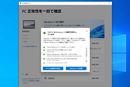�A�b�v�������H���J����iPhone������{�\�t�g�iOS�j�uiOS 15�v��iPad����OS�uiPad OS 15�v��5�̒��ڋ@�\���Љ�Ă������B�Ȃ��A�{�e�̓A�b�v�����狖�āA�p�u���b�N�x�[�^�ł̉摜������f�ڂ��Ă���B
iOS 15�̖ڋʋ@�\�̂ЂƂ��uFaceTime�v���B�V�^�R���i�E�C���X�̉e���ŁA�����̐l���e���r�d�b��I�����C����c������@������Ă���A�}�C�N���\�t�g�́uTeams�v�AZoom Video Communications�́uZoom�v�Ƃ������I�����C����c�A�v�����g��Ȃ����͂Ȃ��قǂ��B
FaceTime�͍��܂ŃA�b�v�����f�o�C�X�ԂŃe���r�d�b���s���A�v�����������AiOS 15��FaceTime�ł�Windows��Android��������p�ł���悤�ɂȂ�B�d�g�݂�Teams��Zoom�Ɠ����B�u�����N���쐬�v�Ƃ����{�^���������āA���җp��URL���쐬���āA�e���r�d�b�������l�ɑ��邾���B���җpURL�̓��b�Z�[�W��AirDrop�A���[���A�v���ȂǑ��ʂȕ��@�ő����B
iOS 15��FaceTime�̃g�b�v��ʁB����Ɂu�����N���쐬�v�Ƃ����{�^�����lj�����Ă���
�u�����N���쐬�v�{�^���������ƁA�����N�𑗂鑊���c�[���iAirDrop�A���b�Z�[�W�A���[���Ȃǁj���\�������B�����N��https://facetime.apple.com/join�c�c�c�Ƃ���URL������
FaceTime�̒ʘb��ʁB��ʉ��̒����ɔw�i���ڂ����{�^��������̂ŁA���ۂɂ���Ă݂��B���ꂢ�ɔw�i���{�P��̂ŁA���������������Ȃ��ꍇ�ɏd������
Teams��Zoom�̂悤�ɑ傪����ȃE�F�r�i�[�p�Ɏg����̂��͌����_�ł͂킩��Ȃ��BFaceTime�͖����ŗ��p�ł���@�\�����A�Q���l����������ΗL���ɂȂ�̂��ǂ����ȂNjC�ɂȂ镔��������B
FaceTime�Q���҂œ�������≹�y���y���߂�uSharePlay�v�ɂ����ڂ��B�p�u���b�N�x�[�^�łł́AiOS 15�܂���iPad OS 15���m�ł�����ʋ��L���邱�Ƃ͂ł��Ȃ��������A�d���ł̎������L��A�I�����C�����݉�����Ȃ���ꏏ�ɓ�����y���ނȂǎg�����͂��낢�낾�B
iPhone�̉�ʂ����L���ꂽiPad�̉�ʂ��X�N���[���L���v�`���������́B�d�����ȂǂŁA����ɉ�ʂ����L����V�[���͈ӊO�Ƒ����A�G���^���p�����łȂ��A�d���Ȃǂɂ��g��������
2�ڂ̒��ڋ@�\�́A�u�W�����[�h�v�B�V�[���ɉ����Ēʒm��ʘb�𐧌����A�d���ƃv���C�x�[�g�̋�ʂ�t�������Ƃ��Ȃǂɖ𗧂@�\���B�ݑ�Ζ����L����A�d���ƃv���C�x�[�g�̋�ʂ��t���ɂ����Ȃ��Ă���Ƃ����l�ɂ̓s�b�^���̋@�\�ƌ�����B
�l�����Ƃ��ẮA�����́u���₷�݃��[�h�v�Ɏ��Ă��邪�A���ׂ����J�X�^�}�C�Y�ł���̂��Ⴂ�B�e���[�h�Œʒm��������A����ƃA�v����I�Ԃ����Ȃ̂ŁA�ݒ�͊ȒP�B�ꏊ�⎞���A�w��̃A�v�����J�����Ƃ��ɁA�I���������[�h�Ɏ����Ő�ւ��A�W�Ȃ��ʒm���Ւf���邱�Ƃ��ł���B
�W�����[�h�̐ݒ��ʁB�I���W�i���̍��ڂ���肽���Ƃ��́A�E��́u�{�v���^�b�v����
���ɏW������������I������B�Q�[����t�B�b�g�l�X�Ƃ����e���v���[�g�̂ق��ɁA�J�X�^���ŃI���W�i���̐ݒ���쐬�ł���
�ʒm��������A���ƃA�v����I�ׂΐݒ�͊���
�ʔ����̂́A�Q�[���W�����[�h�ŁA���C�����X�R���g���[���[��ڑ����đΉ����Ă���Q�[�����J�n����Ǝ����I�ɃQ�[���W�����[�h���I���ɂ��邱�Ƃ��ł���B
���C�����X�R���g���[���[�ŃQ�[�����͂��߂�Ǝ����ŃQ�[���W�����[�h���I���ɂȂ�B��������Q�[�����y���݂����l�ɂ͂��ꂵ���@�\��
�W�����[�h�͒ʒm�Z���^�[������ݒ�ł���
iPad OS 15�ɂ����ڋ@�\�͐��肾�����B�܂��Љ�����V�@�\���u�N�C�b�N�����v�B�p�\�R����X�}�z���g���Ă��āA�ӂƃ������Ƃ肽���Ȃ邱�Ƃ͏��Ȃ��Ȃ��B
iPad OS 15�̓������Ƃ肽���Ȃ�����A��ʂ̉E������^�փX���C�v����ƁA�N�C�b�N����������A�����ʂ�A�f�����������Ƃ��B�������A�uApple Pencil�v�������Ă���A�菑���ŕ�����}�`���������߂�B
�N�C�b�N�������֗��Ȃ̂́A���Ƃ��A�uSafari�v���J���Ă���r���ŃN�C�b�N�����𗧂��グ��ƁA�J���Ă���Web�y�[�W�̃����N���ꏏ�Ƀ����Ɏc���邱�ƁB������Web�y�[�W�̑����͔��Q�ŁA�ォ�猩�Ԃ��Ƃ��ɕ֗����B
��ʉE�����璆���ɃX���C�v����ƁA�N�C�b�N�������\�������
Safari��Web�y�[�W���J���Ă���Ƃ��ɃN�C�b�N�����𗧂��グ��ƁAWeb�y�[�W�̃����N���ꏏ�ɕۑ�d������
iPad OS 15�ł̓}���`�^�X�N�����g���₷���Ȃ����B����܂ł������̃A�v�����ɊJ���č�Ƃ͂ł������A�uDock�v���g���K�v������A�g�����Ȃ��̂�������������B
iPad OS 15�̐V�����}���`�^�X�N�́A�A�v�����J���Ə㕔�Ɂu�c�v���\������A������^�b�v����ƁA�A�v���̕\�����@��3�i�S��ʁASplit View�ASlide Over�j�����BSplit View��I������ƁA�z�[���ʂ��\������A���Ƃ͈ꏏ�ɊJ�������A�v����I�Ԃ������B
Safari���J���ƁA��̉摜�̂悤�ɏ㕔�����Ɂu�c�v���\�������B������^�b�v����Ɖ��̉摜�̂悤�ɁA�\�����@��3�\�������
Split View
Slide Over
�u���b�Z�[�W�v��u���[���v�ȂǕ����̃E�B���h�E��\���ł���A�v���ł́A�����3�߂̃E�B���h�E��\�����邱�Ƃ��\�B�u�V�F���t�v�Ƃ����@�\�ŁA�}���`�^�X�N���s���Ȃ���A�f�������[�����쐬������A�v���r���[���m�F������ł���B
���[���ȂǁA�����̃E�B���h�E�\�����ł���A�v�����ƁA�����3�ڂ̃E�B���h�E��\���ł���
�J���Ă���A�v�����T���l�ňꗗ�\�������ʂł��ASplit View�ŕ\���������A�v�����d�˂�悤�Ƀh���b�O����Split View�ŕ\�������BSplit View�Őݒ肵��2�A�v���͋L�^�����̂��֗����B
�A�v���̃T���l�\���̉�ʂ���ł��ASplit View��2�̃A�v�����ɊJ����
�Ō�́u���j�o�[�T���R���g���[���v�B�ЂƂ̃}�E�X�ƃL�[�{�[�h�ŁAiPad��Mac�̊Ԃ��ړ��ł���֗��ȋ@�\���B�J�[�\���ړ��╶�����͂����łȂ��A�f�o�C�X�ԂŃR���e���c���h���b�O���h���b�v���邱�Ƃ��ł���B
�p�u���b�N�x�[�^�łŎ������Ƃ͂ł��Ȃ��������A�����łł��̎g����������Ў����Ă݂����Ƃ��낾�B







![[PR]�킸��35���̋}���[�d�I ���҂ɉ�����^�t�l�X��AI�X�}�z�arrows Alpha�](https://img1.kakaku.k-img.com/images/maga/icv/pc180/22310/thumbnail_s.jpg)

![[PR] ���R�X�p�L�@EL�̒��ڃ��f���I�uASUS Vivobook S16 (M3607)�v](https://img1.kakaku.k-img.com/images/maga/icv/pc180/22295/thumbnail_s.jpg)
![[PR]AI����̃r�W�l�X�j�[�Y�ɉ����鋆�ɂ̑I�����uASUS ExpertBook P3�v](https://img1.kakaku.k-img.com/images/maga/icv/pc180/22296/thumbnail_s.jpg)
![[PR]�uAMD Ryzen 9�v���ځuASUS TUF Gaming A16�v�̃R�X�p��������](https://img1.kakaku.k-img.com/images/maga/icv/pc180/22297/thumbnail_s.jpg)






![FV-M30A-C [�A�C�{���[]](https://img1.kakaku.k-img.com/images/productimage/l/K0001723436.jpg)
![MA270UP [27�C���` �V���o�[]](https://img1.kakaku.k-img.com/images/productimage/l/K0001724046.jpg)
![CYBER�E�Q�[�~���O�R���g���[���[ 6B �L���^�C�v(Switch2�p) CY-S2GC6BWD-BK [�u���b�N]](https://img1.kakaku.k-img.com/images/productimage/l/K0001701590.jpg)